Ativar encaminhamento de porta para o ASUS RT AC5300
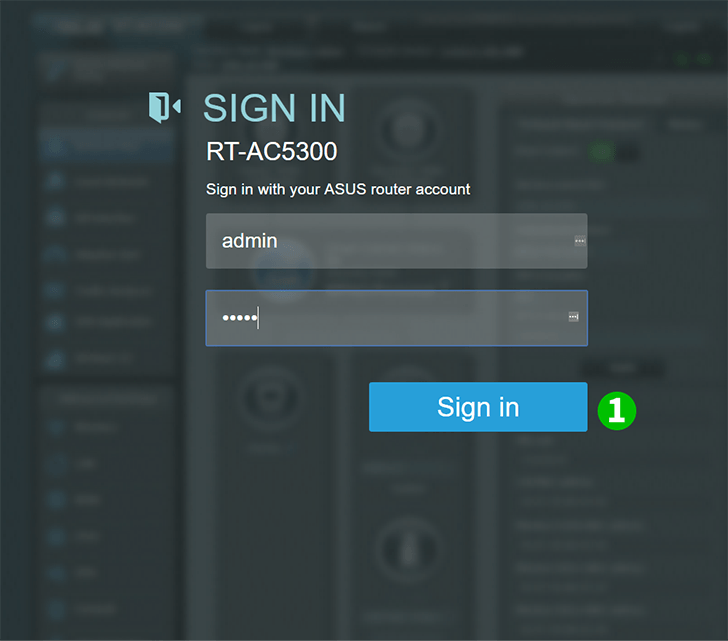
1 Entre no seu roteador com seu nome de usuário e senha (IP padrão: 192.168.1.1 - nome de usuário/senha padrão: admin
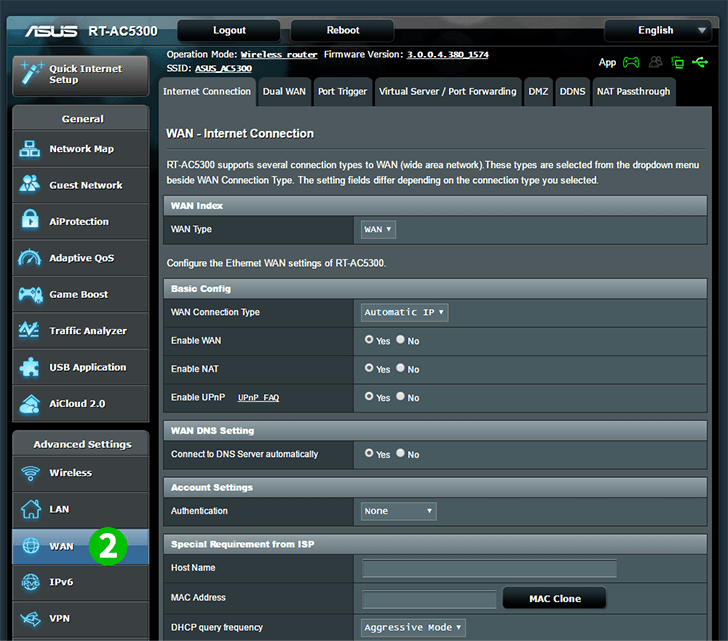
2 Clique em "WAN" no menu principal à esquerda
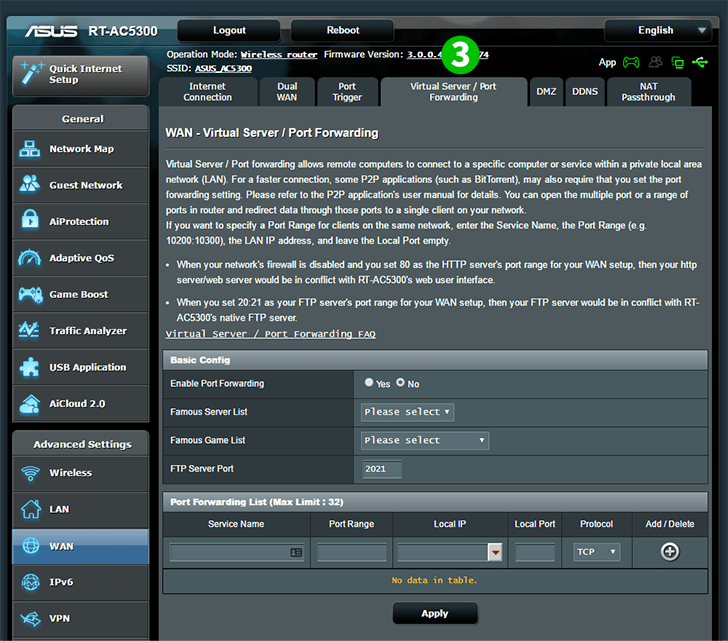
3 Clique na guia "Virtual Server / Port Forwarding"
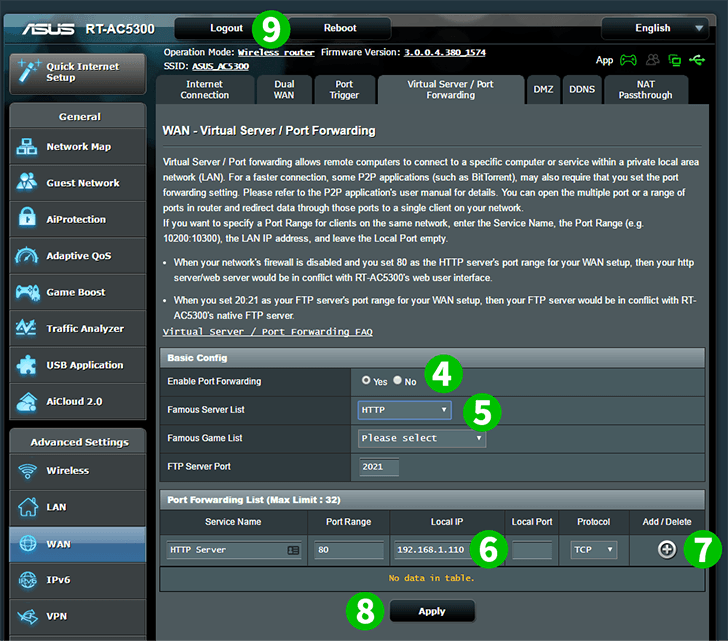
4 Clique em "Yes"
5 Selecione "HTTP" no menu suspenso
6 Digite o IP (preferencialmente estático) do computador em que o cFos Personal Net está sendo executado no campo "Local IP"
7 Clique no ícone "Add"
8 Clique em "Apply"
9 Saia do seu roteador clicando em "Logout" no topo da página
O encaminhamento de porta agora está configurado para o seu computador!
Ativar encaminhamento de porta para o ASUS RT AC5300
Instruções sobre a ativação do Port Forwarding para o ASUS RT-AC5300